在日常使用电脑的过程中,我们经常会遇到各种各样的其中之一就是360安全卫士无法正常启动。这个问题在Win10系统中尤为常见,常常让用户感到困惑和困扰。
「360安全卫士打不开,这可能是本机系统阻止了360的运行」, 这种说法并非空穴来风。 Win10系统为了提升安全性,会对一些软件的运行进行限制,而360安全卫士恰好容易受到这种限制的影响。
那么,遇到360打不开,Win10系统阻止运行的我们应该如何解决呢?

1. 检查系统权限设置
我们要检查Win10系统是否限制了360安全卫士的运行。
打开“设置”应用程序,选择“隐私和安全性”。
点击“应用权限”,然后选择“后台应用”。
检查360安全卫士是否被设置为“不允许运行在后台”。
如果是,将360安全卫士设置为“允许运行在后台”。
2. 调整360安全卫士信任区设置
360安全卫士为了提高安全性和防止恶意软件的入侵,会对一些程序进行拦截,而360安全卫士自身也可能被误判。
打开360安全卫士,点击“设置”。
选择“信任区”,然后点击“添加”。
将360安全卫士的安装目录添加到信任区。
3. 尝试使用360系统急救箱进行修复
如果以上步骤无法解决可以尝试使用360系统急救箱进行修复。
下载并运行360系统急救箱。
选择“一键修复”,等待系统急救箱自动修复系统
4. 检查360安全卫士的兼容性
部分老版本的360安全卫士可能与Win10系统不兼容,导致无法正常运行。
尝试更新360安全卫士至最新版本。
如果更新后问题仍然存在,可以尝试卸载并重新安装360安全卫士。
5. 关闭360的主动防御功能
在一些情况下,360安全卫士的主动防御功能可能会误判,导致360安全卫士自身无法正常运行。
打开360安全卫士,点击“设置”。
选择“主动防御”,然后将“主动防御”功能关闭。
6. 检查其他安全软件
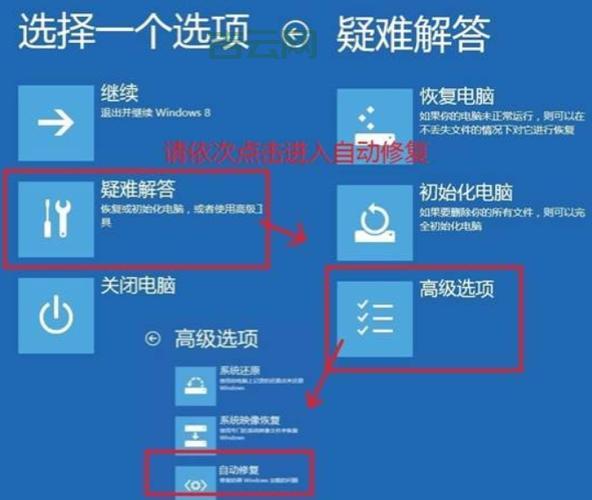
如果电脑上安装了其他安全软件,例如杀毒软件,它们可能与360安全卫士发生冲突,导致360安全卫士无法正常运行。
尝试暂时关闭其他安全软件,观察360安全卫士是否能够正常运行。
如果问题解决,可以尝试调整其他安全软件的设置,使其与360安全卫士共存。
7. 重启电脑
很多时候,重启电脑可以解决一些软件无法正常运行的
重启电脑后,尝试重新启动360安全卫士。
8. 重装系统
如果以上步骤都无法解决可以尝试重装系统。
备份重要数据。
使用U盘制作启动盘,并根据提示重装系统。
9. 其他可能的解决方案
检查电脑硬件是否有例如内存条松动或硬盘损坏。
检查电脑系统是否感染了病毒。
检查电脑系统是否缺少必要的组件,例如.NET Framework或Visual C++ Redistributable。
解决360打不开问题的总结
| /th> | 解决方法 |
|---|---|
| Win10系统阻止360运行 | 检查系统权限设置、调整360信任区设置 |
| 360安全卫士自身/td> | 使用360系统急救箱进行修复、更新360安全卫士至最新版本 |
| 与其他软件冲突 | 关闭其他安全软件、调整其他软件设置 |
| 电脑硬件/td> | 检查电脑硬件 |
| 病毒感染 | 使用杀毒软件查杀病毒 |
| 系统组件缺失 | 安装必要的组件 |
解决360打不开的需要根据具体情况采取不同的解决方法。 希望以上方法能够帮助你解决
你是否遇到过360打不开的你又是如何解决的呢?欢迎在评论区分享你的经验。


